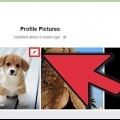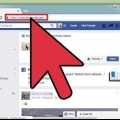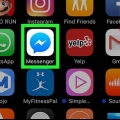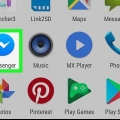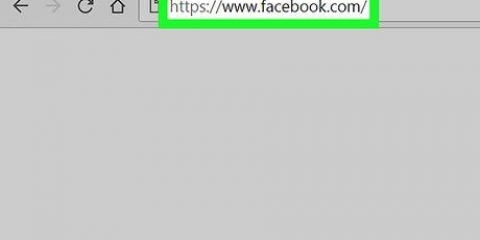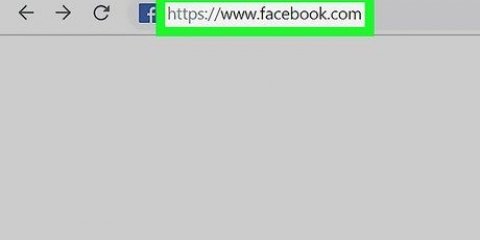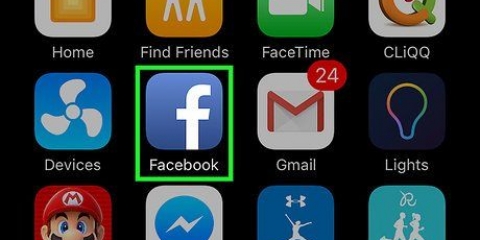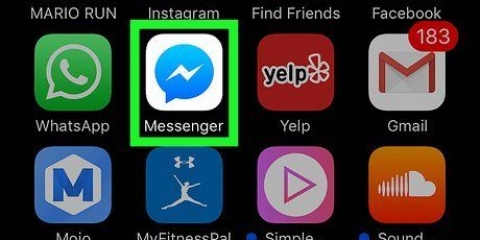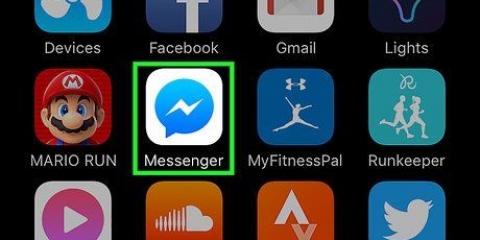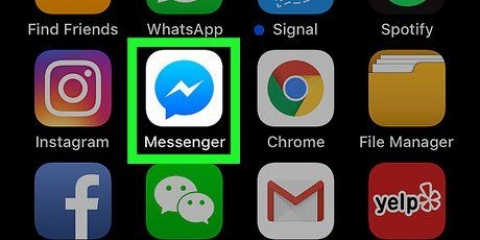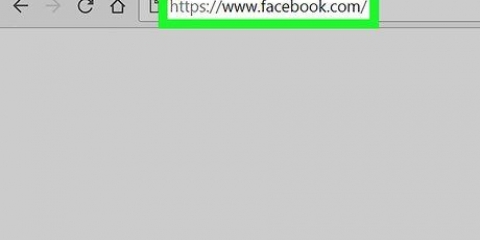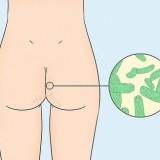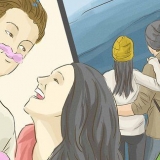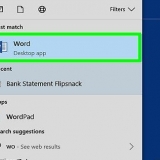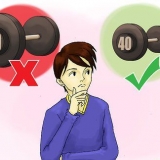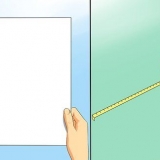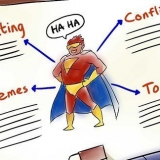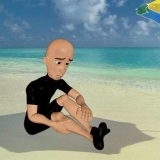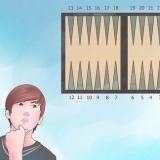Se o Messenger abrir em uma página que não contém conversas, primeiro toque na guia "Início" no canto inferior esquerdo da tela (iPhone) ou no canto superior esquerdo da tela (Android). Se o Messenger abrir em outra conversa, primeiro toque no botão Voltar no canto superior esquerdo da tela para retornar à tela inicial.




Toque no nome do seu interlocutor na parte superior da tela (iPhone) ou no Ⓘ-ícone no canto superior direito da tela (Android). Role para baixo até a seção "Fotos compartilhadas". Procure a foto que você excluiu. Se você vir a imagem aqui, tente fechar e reabrir o Facebook Messenger. Isso pode fazer com que a foto desapareça. Se isso não ajudar, você .
Se você ainda não está logado, digite seu número de telefone e senha e clique em `Entrar`. 





Encontre a seção `Fotos compartilhadas` no lado direito da janela de conversa (talvez seja necessário rolar um pouco para baixo no lado direito). Procure a foto que você excluiu. Se você vir a imagem lá, tente fechar e reabrir seu navegador. Se isso não ajudar, você .
Se você ainda não está logado, digite seu número de telefone e senha para continuar. 








Excluir imagens no facebook messenger
Contente
Este artigo ensinará como excluir fotos enviadas pelo Facebook Messenger. Lembre-se de que você não pode excluir suas fotos de toda a conversa. Você só pode excluir uma foto do seu lado da conversa, não do lado do seu interlocutor. Em alguns casos, as fotos permanecerão na seção "Fotos compartilhadas" da conversa. Nesse caso, sua única opção é excluir toda a conversa.
Degraus
Método 1 de 4: Excluir uma foto em um dispositivo móvel

1. Abra o Messenger do Facebook. Toque no ícone do aplicativo do Messenger. Este é um balão azul com um relâmpago branco nele. Se você já estiver conectado ao Messenger, uma lista de todas as suas conversas será aberta.
- Se você ainda não está logado, digite seu número de telefone e senha para continuar.

2. Selecione uma conversa. Toque na conversa com a foto que você deseja excluir. Isso abrirá a conversa.

3. Encontre a foto. Role para cima na conversa até encontrar a foto que deseja excluir.
Este processo também funciona para vídeos.

4. Mantenha o dedo na imagem. Um menu aparecerá agora na parte inferior da tela (iPhone) ou no meio da tela (Android).

5. Toque emremover. Esta opção está no menu.

6. Toque novamenteremover se perguntado. Isso removerá a foto do seu lado da conversa, mas se a outra pessoa não remover a foto também, ela ainda poderá ver a foto.

7. Verifique suas fotos compartilhadas. Embora uma foto que você remove de uma conversa geralmente também seja removida da seção "Fotos compartilhadas", ainda é uma boa ideia verificar isso:
Método 2 de 4: Excluir uma foto em um computador desktop

1. Abra o Messenger do Facebook. Vamos para https://www.o Facebook.com/mensagens/ no seu navegador. Se você já estiver logado no Facebook, agora verá sua conversa mais recente.

2. Selecione uma conversa. Clique na conversa com a foto que você deseja excluir.

3. Encontre a foto. Role para cima na conversa até encontrar a foto que deseja excluir.
Este processo também funciona para vídeos.

4. Clique em⋯. esta ao lado da foto. Com este ícone você abre um menu.
Se você enviou a foto, o ícone fica à esquerda da foto. Se outra pessoa enviou a foto, o ícone fica à direita da foto.

5. Clique emremover. Esta opção está no menu.

6. Clique novamenteremover se perguntado. Isso removerá a foto do seu lado da conversa, mas se a outra pessoa não remover a foto também, ela ainda poderá ver a foto.

7. Verifique suas fotos compartilhadas. Embora uma foto que você remove de uma conversa geralmente também seja removida da seção "Fotos compartilhadas", ainda é uma boa ideia verificar isso:
Método 3 de 4: Excluir uma conversa em um dispositivo móvel

1. Abra o Messenger do Facebook. Toque no ícone do aplicativo do Messenger. Este é um balão azul com um relâmpago branco nele. Se você já estiver conectado ao Messenger, uma lista de todas as suas conversas será aberta.

2. Encontre a conversa que você deseja excluir. Esta é a conversa com a foto que você não pode excluir.
Se o Messenger abrir em outra conversa, primeiro toque no botão Voltar no canto superior esquerdo da tela.

3. Mantenha o dedo na conversa. Isso abrirá um menu pop-up.
Se você tiver um iPhone 6S ou posterior, segure levemente o dedo na chamada para não ativar o 3D Touch.

4. Toque emApagar conversa. Esta opção está no menu.

5. Toque novamenteApagar conversa se perguntado. Isso excluirá toda a conversa, incluindo todas as fotos, do seu aplicativo Facebook Messenger.
Lembre-se de que seu parceiro de conversa ainda terá acesso à conversa e às fotos, a menos que ele também exclua a conversa.
Método 4 de 4: Excluir uma conversa em um computador desktop

1. Abra o Messenger do Facebook. Vamos para https://www.o Facebook.com/mensagens/ no seu navegador. Se você já estiver logado no Facebook, agora verá sua conversa mais recente.
- Se você ainda não está logado, digite seu número de telefone e senha e clique em `Entrar`.

2. Selecione uma conversa. Passe o cursor sobre a conversa com a foto que você não pode excluir. Agora você deve ver um ícone de engrenagem cinza na visualização da conversa.

3. Clique na engrenagem cinza. Isso abrirá um menu suspenso.

4. Clique emremover. Isso está no menu suspenso.

5. Clique novamenteremover se perguntado. Isso excluirá toda a conversa, incluindo todas as fotos, do seu lado do Facebook Messenger.
Lembre-se de que seu parceiro de conversa ainda terá acesso à conversa e às fotos, a menos que ele também exclua a conversa.
Pontas
- No celular e no computador, pode ser necessário fechar e reabrir o Messenger antes que a foto desapareça da seção "Fotos compartilhadas".
Avisos
- Você não pode excluir uma foto do outro lado da conversa, apenas do seu lado da conversa.
Artigos sobre o tópico "Excluir imagens no facebook messenger"
Оцените, пожалуйста статью
Similar
Popular